Informations préliminaires

Avant d'entrer dans le vif du guide, allez indiquer quels sont les meilleurs programmes pour créer des jeux actuellement en circulation, il y a quelques informations préliminaires à cet égard qui sont de mon devoir de fournir.
Premièrement, même s'il existe de nombreuses solutions pas de code qui permettent de faire des jeux sans programmation, il est toujours bon d'avoir au moins une poignée de langages de programmation plus courant dans ce domaine, par exemple C# (utilisé principalement dans le domaine Windows), Java e XML (largement utilisé dans Android) et Swift e Objective-C (utilisé pour iOS / iPadOS e MacOS). Pour plus d'informations, vous pouvez vous référer à mes guides sur la façon de commencer à coder et de créer un calendrier.
En clair, pour obtenir des résultats de haut niveau, il faut approfondir le sujet et avoir d'excellentes compétences. Pour y parvenir et acquérir la bonne quantité de connaissances, je vous conseille de vous référer aux nombreux livres sur le sujet (comme ceux que vous pouvez trouver sur Amazon), ainsi que d'assister cours approprié (en essayant de rester à l'écart de tout "bugger" en ligne qui essaie de voler de l'argent aux utilisateurs sans fournir un contenu de qualité), forum dévoué et les sites sur le sujet (par exemple HTML.com).
Compte tenu de cette prémisse aussi grande qu'une maison, comme déjà mentionné, il existe d'excellents logiciels du type visuel qui ne nécessitent pas d'avoir à mettre la main sur le code pour créer un jeu vidéo. Ils sont principalement destinés aux débutants, car ils sont certainement beaucoup plus semplici à utiliser par rapport aux solutions qui impliquent une utilisation massive de code, mais aussi plus limitée. Ceci dit, c'est précisément sur ces solutions que, pour des raisons évidentes, je m'attarderai dans ce guide.
Une autre chose à garder à l'esprit, concernant le développement de jeux pour le côté mobile, c'est que de publier vos créations sur le Google Play Store et surApp Store d'Apple vous devez avoir un compte développeur, ce qui implique le paiement de commissions spécifiques : 25 dollars concernant Android e 99 dollars / an en ce qui concerne iOS / iPadOS. Je vous ai parlé plus en détail de la question dans mon guide sur la façon de développer des applications Android et dans ma revue consacrée aux programmes pour développer des applications iPhone. Si donc tout est clair jusqu'à présent, je dirais de continuer.
Programmes pour créer des jeux gratuits
À ce stade, je dirais que nous pouvons enfin passer à l'action et découvrir certains des meilleurs programmes pour créer des jeux gratuits: vous pouvez les trouver indiqués ci-dessous. S'amuser!
Unité (Windows/macOS)
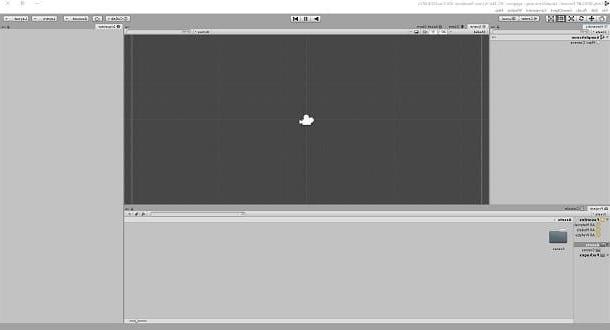
Le premier des programmes pour créer des jeux gratuits que je vous suggère de considérer est Unité. Il s'agit d'un environnement de développement intégré dédié à la création de nombreuses simulations 3D et 2D. Il est disponible pour Windows et macOS et la version Perso, ou celui de base, est sans frais, mais seulement à condition que la personne morale représentant ceux qui l'utilisent ne génère pas de revenus ou de collecte de fonds supérieurs à 100.000 XNUMX $. Sinon, vous devez procéder à l'achat de la licence "Plus" o Pro (avec des frais à partir de 25$/mois avec facturation annuelle). Il vous permet également de créer des titres pour mobile et, par conséquent, je sens que je peux le compter dans la liste des meilleurs programmes pour créer des jeux Android, ainsi que dans celui des meilleurs programmes pour créer des jeux pour iPhones et iPads.
Cela dit, pour télécharger Unity Personal sur votre ordinateur, rendez-vous sur le site Web du programme et cliquez sur le bouton Démarrez, puis sélectionnez l'onglet Perso et cliquez à nouveau sur le bouton Démarrez que vous trouvez en correspondance avec le libellé Perso. Dans la nouvelle page qui s'ouvre, puis cliquez sur les boutons Commencez ici e Accepter et télécharger.
Une fois le téléchargement terminé, si vous utilisez Windows, ouvrez le fichier .exe obtenu et, dans la fenêtre qui apparaît, cliquez sur les boutons Oui, J ’accepte, Installer et enfin, appuyez sur le bouton Fermer .
Si vous utilisez MacOS, ouvrez le paquet .dmg obtenu et faites glisser leicône de programme à l'intérieur du dossier applications De l'ordinateur. Ensuite, faites un clic droit dessus et sélectionnez l'élément Avri deux fois de suite, afin de contourner les restrictions imposées par Apple sur les applications de développeurs non certifiés (opération qui ne doit être effectuée qu'au premier démarrage). Ensuite, cliquez sur le bouton installer situé dans la nouvelle fenêtre qui s'affiche.
A ce stade, quel que soit l'OS utilisé, cliquez sur le bouton installer dans la fenêtre de configuration du programme qui apparaît à l'écran et créez votre compte Unity en remplissant les champs affichés avec les données requises et en cochant la case relative à l'acceptation du service ou en vous connectant avec Google ou Facebook. Tapez ensuite le nom que vous souhaitez attribuer à votre projet, sélectionnez l'un des modèles de jeux disponibles et cliquez sur le bouton Continuer.
Cliquez ensuite sur le bouton Lancer l'unité et, une fois l'éditeur Unity affiché, commencez à utiliser le programme pour développer votre jeu vidéo. L'interface est divisée en trois panneaux : celui nommé Hiérarchie qui se situe dans la partie gauche de la fenêtre et permet de gérer les éléments présents sur la scène, celui appelé inspecteur qui permet de visualiser et de modifier les propriétés des éléments sélectionnés dans le premier panneau, et le panneau Projet qui est destiné à la gestion des solutions qui composent le projet. D'autres commandes utiles, telles que celles pour tester le jeu créé, enregistrer le projet, etc., sont alors disponibles dans la barre de menu.
Pour plus de détails et d'informations sur le fonctionnement de Unity, je vous invite à consulter le manuel officiel sur le site du logiciel.
GDevelop (Windows/macOS/Linux)
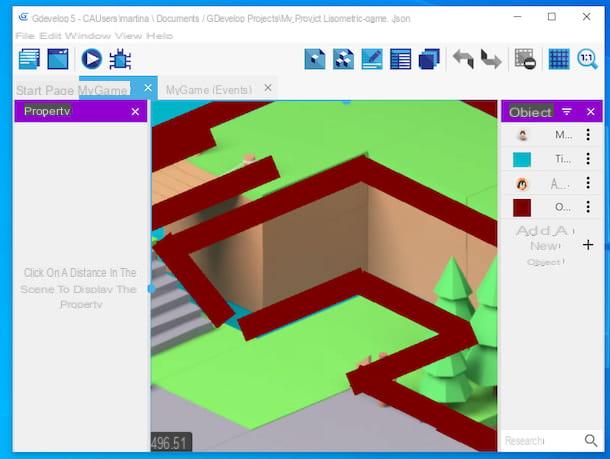
GDévelopper c'est l'un des plus intéressants programmes pour créer des jeux sans programmation. Il est gratuit, open source par nature et est disponible pour Windows, macOS et Linux. Il permet de réaliser pratiquement n'importe quel type de jeu : plateforme, puzzle game, shooter, stratégie, jeux 8 bits etc. en utilisant des exemples prêts à l'emploi ou en commençant un nouveau projet à partir de zéro.
Pour télécharger le programme sur votre ordinateur, rendez-vous sur son site internet, cliquez sur le bouton Télécharger présent au centre puis sur le bouton avec le logo du système d'exploitation employé par vous.
Après le téléchargement, si vous utilisez Windows, ouvrez le fichier .exe obtenu et attendez que tous les fichiers nécessaires au fonctionnement du logiciel soient automatiquement téléchargés depuis Internet et installés (qui démarreront alors automatiquement). Si vous utilisez MacOSAu lieu de cela, ouvrez le paquet .dmg obtenu et faites glisser leicône de programme dans le dossier applications du Mac, puis faites un clic droit dessus et sélectionnez l'élément Avri deux fois consécutives, afin de démarrer le programme, en contournant toutefois les restrictions souhaitées par Apple envers les développeurs non certifiés (opération qui ne doit être effectuée qu'au premier démarrage).
Maintenant que, quel que soit le système d'exploitation utilisé, vous voyez la fenêtre du programme à l'écran, traduisez l'interface en dans votre langue en cliquant sur le bouton avec le globe situé en bas à droite et en sélectionnant la langue appropriée dans le menu qui apparaît. Une fois cela fait, cliquez sur le bouton Créer un nouveau projet présent au centre et choisissez de créer votre jeu à partir d'un des modèles prédéfinis disponibles ou de générer un projet vide.
Vous vous retrouverez en présence de l'éditeur du logiciel et vous pourrez alors commencer à créer et éditer le jeu vidéo. Pour être précis, dans la partie gauche de la fenêtre se trouve la section à travers laquelle il est possible de visualiser les propriétés des éléments du jeu ; au centre, il y a la section qui montre le projet de manière visuelle, tandis qu'à droite, il y a tous les objets qui le composent. En haut, vous trouverez donc les boutons, onglets et menus à travers lesquels vous pouvez lancer un aperçu des scènes, annuler ou refaire les modifications, enregistrer le projet, etc.
Pour plus de détails sur le fonctionnement de GDevelop, je vous suggère de vous référer à la documentation officielle que vous trouverez sur le site du programme (où, entre autres, une version en ligne du logiciel utilisable directement depuis le navigateur est également disponible).
GameMaker Studio (Windows/macOS)
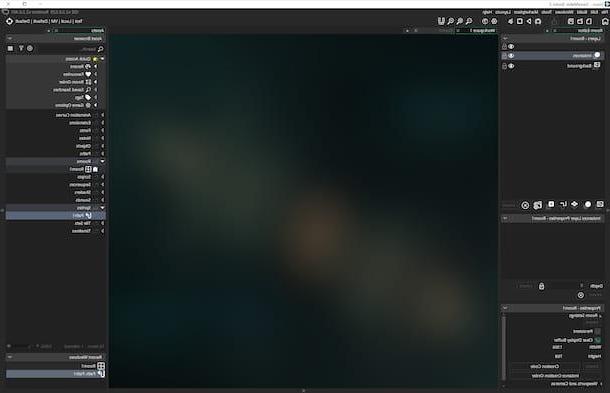
Comme son nom l'indique assez facilement, GameMaker studio est un programme qui vous permet de créer des jeux PC de manière très simple et rapide grâce à une interface utilisateur qui prend en charge les actions de glisser-déposer et l'insertion de n'importe quel élément en quelques clics. Pour l'utiliser, vous n'avez pas besoin d'avoir des connaissances particulières en programmation et même les utilisateurs inexpérimentés peuvent apprendre à créer des jeux vidéo avec un peu de pratique. Il est disponible en différentes versions, le tout payant (avec des frais à partir de 36 euros / an), mais vous pouvez éventuellement l'essayer dans une version d'essai gratuite qui fonctionne pendant 30 jours.
Pour télécharger le programme sur votre ordinateur, allez sur son site Web et appuyez sur le bouton Démarrez qui se trouve en haut à droite, puis appuyez sur le bouton Inscrivez-vous placé en correspondance avec le libellé Essai gratuit et créez votre compte en remplissant le formulaire à droite avec les informations demandées et en appuyant sur le bouton Inscription.
Ouvrez ensuite l'email qui vous a été envoyé par GameMaker et validez votre compte en cliquant sur le lien approprié à l'intérieur, puis fournissez les informations relatives à votre profil qui vous sont demandées et procédez au téléchargement du logiciel en cliquant sur le libellé Téléchargement de GameMaker et sur le bouton Télécharger que vous trouvez sous le logo du système d'exploitation vous utilisez.
Par la suite, si vous employez Windows, ouvrez le fichier .exe obtenu et cliquez sur le bouton Oui dans la fenêtre qui apparaît sur le bureau. Ensuite, appuyez sur les boutons Ok, Je suis d'accord, Suivant, installer, encore Suivant e finition, pour terminer la configuration. Lancez ensuite le programme en sélectionnant celui qui vous convient lien qui vient d'être ajouté au menu Démarrer.
Si vous utilisez MacOSAu lieu de cela, ouvrez le paquet .pkg obtenu et, dans la fenêtre qui apparaît, cliquez sur le bouton Continue (deux d'affilée), Accepter e Installer. Tapez ensuite le Mot de passe de votre compte utilisateur sur Mac, appuyez sur la touche Envoi sur le clavier et cliquez sur le bouton Fermer .
Maintenant que, quel que soit l'OS utilisé, vous voyez la fenêtre principale du logiciel à l'écran, remplissez les champs à l'écran avec les données liées au compte créé précédemment et cliquez sur le bouton Connexion. Ensuite, cliquez sur le bouton Nouveau, pour commencer à créer un nouveau projet, et choisissez l'option Drag and Drop (qui est celui qui permet de créer des jeux en faisant glisser les éléments). Attribuez ensuite un nom au fichier projet du jeu que vous êtes sur le point de créer et indiquez l'emplacement dans lequel l'enregistrer, puis appuyez sur le bouton Sauver.
Vous vous retrouverez devant l'éditeur de programme avec, au centre, l'écran dans lequel insérer les éléments qui composent le jeu vidéo ; à droite la barre avec les éléments que vous pouvez ajouter au projet et à gauche toutes les caractéristiques de l'élément sélectionné ainsi que les commandes disponibles pour apporter des modifications et des personnalisations. En haut, cependant, il y a des boutons et des menus pour enregistrer le projet, accéder au mode de débogage, etc.
Pour plus de détails sur le fonctionnement de GameMaker Studio, je vous suggère de consulter la section Apprendre du site officiel du programme, où vous trouverez de nombreux didacticiels vidéo, des guides écrits et d'autres solutions pour le but en question.
Construire (en ligne)
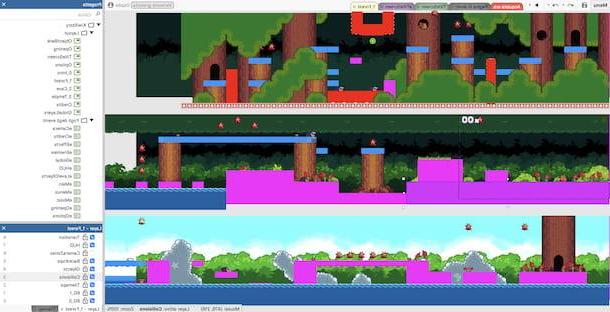
Les progrès des technologies telles queHTML 5 a permis à de nombreux programmeurs de laisser libre cours à leur imagination et de créer de beaux jeux (même avancés) qui peuvent être joués sur Internet dans n'importe quel navigateur sans installer de logiciel sur le PC. Construire est une solution gratuite qui permet à quiconque de créer des jeux Web HTML 5 avec une interface très simple avec prise en charge du glisser-déposer. Pour l'utiliser vous n'avez pas besoin de connaissances avancées en programmation Web.Il fonctionne directement depuis le navigateur et est gratuit, mais impose plusieurs limitations qui peuvent être débloquées en passant aux versions payantes (avec des prix à partir de 16,49 euros/mois).
Pour commencer à utiliser Construct, rendez-vous sur son site Web et cliquez sur les boutons Essayez-le maintenant! e Lancer maintenant. Par la suite, veuillez décliner l'invitation à faire une visite guidée du programme, cliquez sur le bouton Nouveau projet situé en haut, définissez les paramètres liés au projet que vous souhaitez créer et appuyez sur le bouton Créer. Alternativement, vous pouvez choisir l'un des modèles prédéfinis disponibles dans la liste.
A ce stade, commencez à utiliser l'éditeur intégré pour créer votre jeu : à droite vous trouverez les éléments qui composent le projet et les calques, au centre se trouve l'aperçu visuel, tandis qu'à gauche vous trouverez les propriétés du éléments que vous avez sélectionnés. En haut, puis, il y a le menu et les boutons pour enregistrer le jeu, annuler et refaire les modifications, etc.
Pour plus d'informations sur le fonctionnement de Construct, je vous renvoie à la section dédiée aux manuels du site officiel et à celle contenant les tutoriels.
Autres programmes pour créer des jeux gratuits
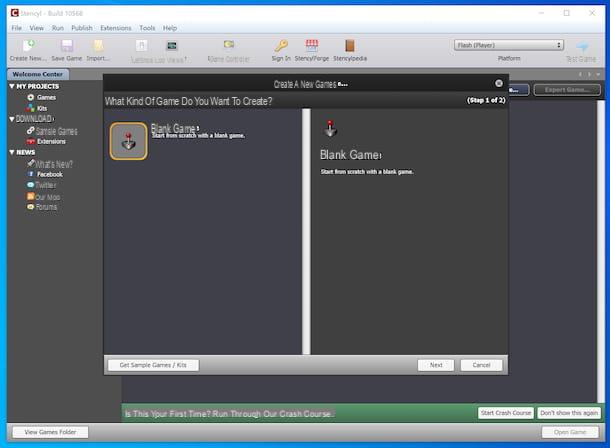
Les programmes pour créer des jeux gratuits dont je vous ai déjà parlé ne sont pas les seuls disponibles : il existe aussi d'autres solutions vers lesquelles vous pouvez envisager de vous tourner. Voici quelques exemples.
- Stencyl (Windows / macOS / Linux) - des logiciels qui permettent à chacun de concevoir des jeux vidéo pour smartphones, tablettes, ordinateurs et le Web sans avoir à étudier les langages de programmation ou à "se salir les mains" avec des codes de texte. Il fonctionne sous Windows, macOS et Linux et est fondamentalement gratuit, mais il ne permet de publier des jeux que pour le Web. Dans tous les autres cas, il faut se tourner vers les variantes payantes du programme (avec des prix à partir de 99$/an ).
- Créateur de RPG (Windows / macOS / Linux) - programme qui, comme on peut facilement le déduire du nom lui-même, permet de créer des jeux de rôle, offrant aux utilisateurs une interface utilisateur plutôt simple et intuitive. Il offre tous les outils dont vous avez besoin pour créer de beaux jeux vidéo, notamment un générateur de personnages, divers plug-ins, des animations de toutes sortes, etc. Il peut être utilisé sur Windows, macOS et Linux, est disponible en différentes versions et est payant (avec des prix à partir de 67,99 euros), mais vous pouvez télécharger la version d'essai gratuite fonctionnant sans limitation pendant 30 jours.
- GameSalad (Windows / macOS) - programme utilisable sur Windows et macOS qui permet de créer ses propres jeux vidéo via une interface pratique de glisser-déposer, sans avoir à écrire des lignes et des lignes de code. Il offre une bonne dose de personnalisation et propose des forfaits payants (avec des coûts à partir de 8 dollars/mois) selon les besoins et le type de compte, mais vous pouvez l'essayer gratuitement pendant une durée limitée.












